ansys-FLUENT10后处理
- 格式:pdf
- 大小:3.34 MB
- 文档页数:57
![ansys_后处理选项[10']](https://uimg.taocdn.com/782ff924ccbff121dd36838c.webp)

![fluent后处理[优质内容]](https://uimg.taocdn.com/240403cc2b160b4e767fcfd8.webp)


第四章Fluent后处理利用FLUENT 提供的图形工具可以很方便的观察CFD 求解结果,并得到满意的数据和图形,用来定性或者定量研究整个计算。
本章将重点介绍如何使用这些工具来观察您的计算结果。
1 生成基本图形在FLUENT中能够方便的生成网格图、等值线图、剖面图,速度矢量图和迹线图等图形来观察计算结果。
下面将介绍如何产生这些图形。
一、生成网格图生成网格或轮廓线视图的步骤(1)打开网格显示面板菜单:Display –〉Grid...图4-1 网格显示对话框(2)在表面列表中选取表面。
点击表面列表下的Outline 按钮来选择所有“外”表面。
如果所有的外表面都已经处于选中状态,单击该按钮将使所有外表面处于未选中的状态。
点击表面列表下的Interior 按钮来选择所有“内”表面。
同样,如果所有的内表面都已经处于选中状态,单击该按钮将使所有内表面处于未选中的状态。
(3)根据需要显示的内容,可以选择进行下列步骤:1)显示所选表面的轮廓线,在图4-1所示的对话框中进行如下设置:在Options 项选择Edges,在Edge Type 中选择Outline。
2)显示网格线,在Options 选择Edges,在Edge Type 中选择ALL。
3)绘制一个网格填充图形,在Options 选择Faces。
显示选中面的网格节点,在Options 选择Nodes。
(4)设置网格和轮廓线显示中的其它选项。
(5)单击Display 按钮,就可以在激活的图形窗口中绘制选定的网格和轮廓线。
二、绘制等值线和轮廓图生成等值线和轮廓的步骤:通过图4-2 所示的等值线对话框来生成等值线和轮廓。
菜单:Display –〉Contours...图4-2 等值线对话框生成等值线或轮廓的基本步骤如下:(1) 在Contours Of 下拉列表框中选择一个变量或函数作为绘制的对象。
首先在上面的列表中选择相关分类;然后在下面的列表中选择相关变量。
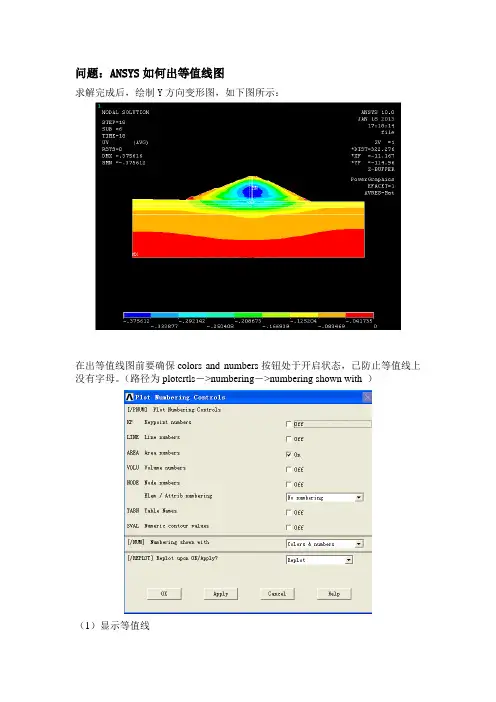
问题:ANSYS如何出等值线图求解完成后,绘制Y方向变形图,如下图所示:在出等值线图前要确保colors and numbers按钮处于开启状态,已防止等值线上没有字母。
(路径为plotcrtls->numbering->numbering shown with )(1)显示等值线plotcrtls->device options->vector mode wireframe: on,也可以在等值线条上点击右键进行该操作。
(2)调整等值线的数目plotcrtls -> style -> contours -> uniform contours: NCONT Number of contours 填入等应力线的数量,并且在此路径下有:应力最大值增量使得等值线呈现整数。
存在问题:(1)数值的单位能不能改,比如:单位为pa,能否变换为MPa?(2)如何画不等距的等值线,(3)如果可以画不等距的等值线,那么能否能画超过9条的不等距等值线?(3)调整等值线上字母的疏密plotcrtls ->style ->contours->contour labeling->Key vector mode countour labels: on every Nth els 填入一个数字看效果,直到觉得在每条等应力线边上的字母数差不多为止。
(4)调整等值线的颜色plotcrtls -> style -> colors -> banded contours colors: band color 选择选定等应力线的颜色,选定等应力线由下面的N1,N2,INC决定(此操作我很少使用,因为觉得自定义的颜色已经很少用,况且一般出等值线为黑白色)(5) plotcrtls ->windows contours ->windows options 里面的选项都很有用,自己一个个试试看看效果吧(此项也很少用)(6)黑底变白底/RGB,INDEX,100,100,100, 0/RGB,INDEX, 80, 80, 80,13/RGB,INDEX, 60, 60, 60,14/RGB,INDEX, 0, 0, 0,15/REPLOT !將背景改为白色或采用jpgprf,500,100,1/rep但个人认为该命令不如第一种好用。

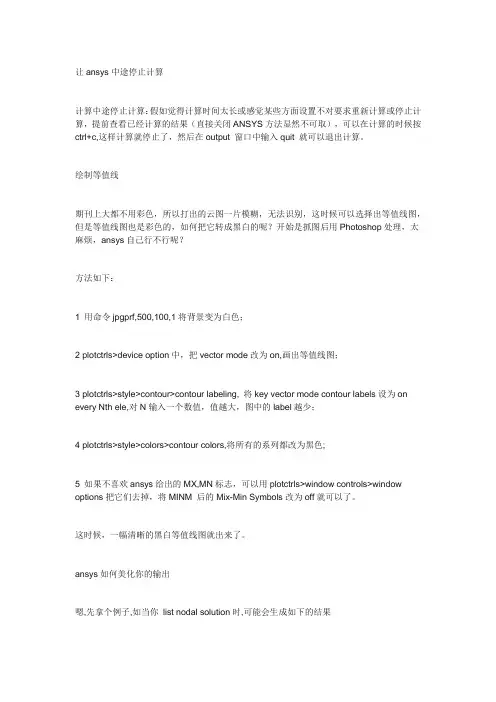
让ansys中途停止计算计算中途停止计算:假如觉得计算时间太长或感觉某些方面设置不对要求重新计算或停止计算,提前查看已经计算的结果(直接关闭ANSYS方法显然不可取),可以在计算的时候按ctrl+c,这样计算就停止了,然后在output 窗口中输入quit 就可以退出计算。
绘制等值线期刊上大都不用彩色,所以打出的云图一片模糊,无法识别,这时候可以选择出等值线图,但是等值线图也是彩色的,如何把它转成黑白的呢?开始是抓图后用Photoshop处理,太麻烦,ansys自己行不行呢?方法如下:1 用命令jpgprf,500,100,1将背景变为白色;2 plotctrls>device option中,把vector mode改为on,画出等值线图;3 plotctrls>style>contour>contour labeling, 将key vector mode contour labels设为on every Nth ele,对N输入一个数值,值越大,图中的label越少;4 plotctrls>style>colors>contour colors,将所有的系列都改为黑色;5 如果不喜欢ansys给出的MX,MN标志,可以用plotctrls>window controls>window options把它们去掉,将MINM 后的Mix-Min Symbols改为off就可以了。
这时候,一幅清晰的黑白等值线图就出来了。
ansys如何美化你的输出嗯,先拿个例子,如当你list nodal solution时,可能会生成如下的结果NODE UX1 0.00002 -0.68950E-023 0.52000E-054 -0.69579E-055 -0.40977E-046 -0.10699E-037 -0.22181E-038 -0.40028E-039 -0.65161E-0310 -0.98022E-0311 -0.13885E-0212 -0.18956E-0213 -0.25216E-0214 -0.32836E-0215 -0.42876E-0216 -0.55937E-0217 -0.66142E-0218 -0.68794E-0219 -0.68956E-0220 -0.68939E-0221 -0.68943E-02***** POST1 NODAL DEGREE OF FREEDOM LISTING *****LOAD STEP= 1 SUBSTEP= 51TIME= 0.69445E-02 LOAD CASE= 0THE FOLLOWING DEGREE OF FREEDOM RESULTS ARE IN GLOBAL COORDINATESNODE UX22 -0.68936E-0223 -0.68936E-02...是不是感觉21结点之后的信息很烦啊,特别在结点很多的时候,而有时又要把这些结果导入第三方软件,如origin,怎么去除这些消息呢?输入以下这条命令再LIST试试/page,99999,132,99999,240嗯,感觉很不错吧.好好查查/page的意思吧。

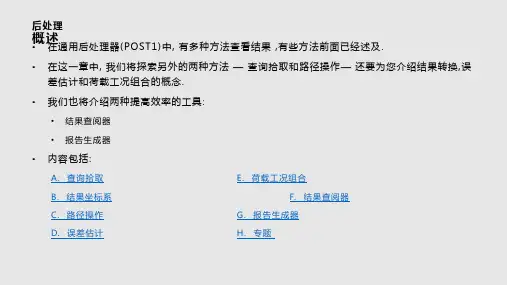

2009—04—28 14:26ANSYS中查看截面结果的方法一般情况下,对计算结果后处理时,显示得到的云图为结构的外表面信息。
有时候,需要查看结构内部的某些截面云图,这就需要通过各种后处理技巧来获得截面的结果云图。
另外,有时候需要获得截面的结果数据,也需要用到后处理的技巧.下面对常用的查看截面结果的方法做一个介绍:1。
通过工作平面切片查看截面云图工作平面实现。
这是比较常用的一种方法.首先确保已经求解了问题,并得到了求解结果。
调整工作平面到需要观察的截面,可通过移动或者旋转工作平面实现。
调整时注意保证工作平面与需要观察的截面平行.在PlotCtrls菜单中设置观察类型为Section,切片平面为Working Plane。
也可以通过等效的/type以及/cplane命令设置。
在通用后处理器中显示云图,得到需要查看的云图。
更简单地说,我们只需在显示云图命令前加上下面两条命令就可以了:/CPLANE,1 !指定截面为WP/TYPE,1,5 ! 结果显示方式选项2. 通过定义截面查看截面云图这种方法也需要用到工作平面与切片,步骤如下:首先确保已经得到了求解结果.调整工作平面到需要观察的截面。
在PlotCtrls菜单中设置观察类型为Working Plane,或者使用命令/cplane,1。
通过sucr命令定义截面,选择(cplane)。
通过sumap命令定义需要查看的物理量。
通过supl命令显示结果.3。
通过定义路径查看云图与保存数据首先确保已经得到了求解结果.通过path与ppath命令定义截面路径。
通过pdef命令映射路径.通过plpath、prpath与plpagm命令显示及输出结果。
总结:第一种方法是较简单、较常用的方式。
通过这种操作方式,我们也可以更直观地理解工作平面的含义。
以前看书上介绍工作平面总是无法理解到底什么是工作平面,工作平面有什么用途.第二中方法实质上和第一种方法是一样的,只不过截面是我们自定义的一个平面,不是通过移动、旋转工作平面来实现“切片”的。
ansys命令流----前后处理和求解常用命令之求解与后处理ansys命令流----前后处理和求解常用命令之求解与后处理.txt都是一个山的狐狸,你跟我讲什么聊斋,站在离你最近的地方,眺望你对别人的微笑,即使心是百般的疼痛只为把你的一举一动尽收眼底.刺眼的白色,让我明白什么是纯粹的伤害。
3 /soluu /solu 进入求解器3.1 加边界条件u D, node, lab, value, value2, nend, ninc, lab2, lab3, ……lab6 定义节点位移约束Node : 预加位移约束的节点号,如果为all,则所有选中节点全加约束,此时忽略nend和ninc.Lab: ux,uy,uz,rotx,roty,rotz,allValue,value2: 自由度的数值(缺省为0)Nend, ninc: 节点范围为:node-nend,编号间隔为nincLab2-lab6: 将lab2-lab6以同样数值施加给所选节点。
注意:在节点坐标系中讨论3.2 设置求解选项u antype, status, ldstep, substep, actionantype: static or 1 静力分析buckle or 2 屈曲分析modal or 3 模态分析trans or 4 瞬态分析status: new 重新分析(缺省),以后各项将忽略rest 再分析,仅对static,full transion 有效ldstep: 指定从哪个荷载步开始继续分析,缺省为最大的,runn数(指分析点的最后一步)substep: 指定从哪个子步开始继续分析。
缺省为本目录中,runn文件中最高的子步数action, continue: 继续分析指定的ldstep,substep说明:继续以前的分析(因某种原因中断)有两种类型singleframe restart: 从停止点继续需要文件:jobname.db 必须在初始求解后马上存盘jobname.emat 单元矩阵jobname.esav 或 .osav : 如果.esav坏了,将.osav改为.esavresults file: 不必要,但如果有,后继分析的结果也将很好地附加到它后面注意:如果初始分析生成了.rdb, .ldhi, 或rnnn 文件。
【⼲货】ANSYS后处理操作技巧与各类问题良⼼⼤总结本⽂详细整理了关于ANSYS后处理的各种技巧和⽅法,适合收藏阅读。
1.ANSYS后处理时如何按灰度输出云图?1)你可以到utilitymenu-plotctrls-style-colors-windowcolors试试2)直接utilitymenu-plotctrls-redirect plots2 将云图输出为JPG菜单->PlotCtrls->Redirect Plots->To JPEG Files3.怎么在计算结果实体云图中切⾯?命令流/cplane/type图形界⾯操作<><2.plotctrls-->Style-->Hidden line Options将[/TYPE]选项选为section将[/CPLANE]选项选为working plane2.plotctrls-->4.⾮线性计算过程中收敛曲线实时显⽰solution>load step opts>output ctrls>grph solu track>on5.运⽤命令流进⾏计算时,⼀个良好的习惯是: 使⽤SELECT COMMEND后.........其后再加上ALLSEL.........6.应⼒图中左侧的⽂字中,SMX与SMN分别代表最⼤值和最⼩值如你plnsolv,s,eqv则 SMX与SMN分别代表最⼤值等效应⼒和最⼩值等效应⼒如你要看的是plnsolv,u则SMX与SMN分别代表位移最⼤值和位移最⼩值不要被S迷惑mx(max)mn(min)7.在⾮线性分析中,如何根据ansys的跟踪显⽰来判断收敛?在ansys output windows 有 force convergenge valu 值和 criterion 值当前者⼩于后者时,就完成⼀次收敛你⾃⼰可以查看两条线的意思分别是:F L2:不平衡⼒的2范数F CRIT:不平衡⼒的收敛容差,如果前者⼤于后者说明没有收敛,要继续计算当然如果你以弯矩M为收敛准则那么就对应 M L2 和 M CRIT8.两个单元建成公共节点,就成了刚性连接,不是接触问题了。
ansys后处理及问题汇总后处理第一节基本知识对模型进行有限元分析后,通常需要对求解结果进行查看、分析和操作。
检查并分析求解的结果的相关操作称为后处理。
用ANSY$软件处理有限元问题时,建立有限元模型并求解后,并不能直观地显示求解结果,必须用后处理器才能显示和输出结果。
检查分析结果可使用两个后处理器:通用后处理器POSTl和时间历程后处理器POST26。
输出形式可以有图形显示和数据列表两种。
一、通用后处理器POST1这个模块用来查看整个模型或者部分选定模型在某一个时刻(或频率)的结果。
对前面的分析结果能以图形、文本形式或者动画显示和输出,如各种应力场、应变场等的等值线图形显示、变形形状显示以及检查和解释分析的结果列表。
另外还提供了很多其他功能,如误差估计、载荷工况组合、结果数据计算和路径操作等。
进入通用后处理器的路径为GUI:Main Menu>General Postproc。
1.将数据结果读入数据库要想查看数据,首先要把计算结果读入到数据库中。
这样,数据库中首先要有模型数据(节点和单元等)。
若数据库中没有数据,需要用户单击工具栏上的“KESUM DB”按钮(或输XRESUME命令,或GUI 菜单路径:Utility Menu>File>Resume Jobname.db)读取数据文件Jobname.db.数据库包含的模型数据应与计算模型相同,否则可能会无法进行后处理。
默认情况下,ANSYS会在当前工作目录下寻找以当前工作文件命名的结果文件,若从其他结果文件中读入结果数据,可通过如下步骤选定结果文件。
运行Main Menu>General Postproc>Data & File Opts命令,弹出DataandFileOptions(数据和文件选项)对话框,如图6—1所示。
在此对话框中选择后处理中将要显示或列表的数据,如节点/单元应力、应变。
此外,还要选择包含此结果的数据文件,对于结构分析模型,选择*rst文件,单击OK按钮则所选择的文件读入到数据库。